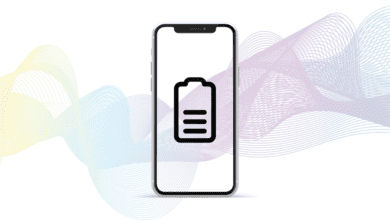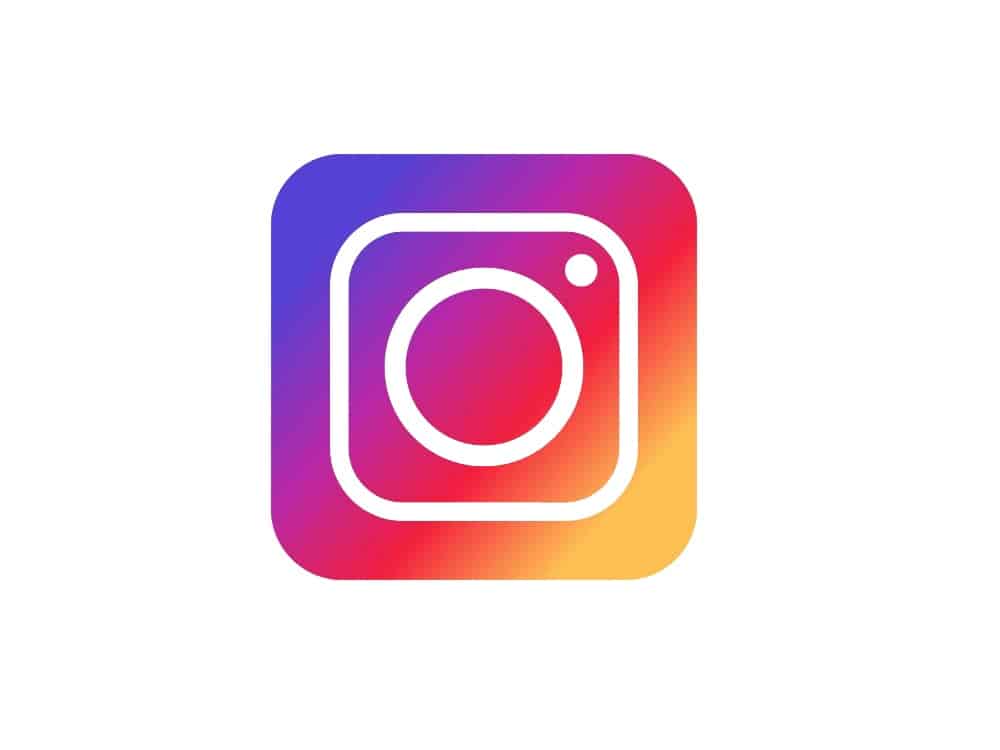
كيفية جدولة منشورات انستقرام
إذا قمت بنشر الكثير من المحتوى على انستقرام ، فقد يكون من المفيد أن تبدأ في جدولة نشر منشوراتك في وقت مبكر. بهذه الطريقة ، يمكنك التأكد من أن حسابك على الانستقرام يبقى نشطًا كل يوم ، حتى عندما لا تكون موجودًا لنشر كل منشور بنفسك. يمكن أن يكون النشر على انستقرام يوميًا مهمًا بشكل خاص إذا كنت منشئ محتوى أو كان حسابك مرتبطًا بعمل أو علامة تجارية.
إذا كنت بحاجة إلى البدء في جدولة منشورات انستقرام الخاصة بك ، فيجب أن تعلم أن طرق القيام بذلك تختلف بناءً على نوع حساب انستقرام لديك. على وجه التحديد ، تختلف طريقة حسابات انستقرام التجارية عن طريقة حسابات انستقرام الشخصية.
هل يمكن جدولة المنشورات في انستقرام ؟
نعم ، يمكنك جدولة منشوراتك على انستقرام . الطريقة الرسمية للقيام بذلك هي من خلال Facebook Creator Studio. تتطلب هذه الطريقة حسابًا تجاريًا على انستقرام .
إذا كنت ترغب في جدولة المنشورات بدون حساب أعمال في انستقرام ، فيمكنك القيام بذلك ، ولكن هناك طريقة مختلفة وأكثر ملتوية للقيام بذلك. تتطلب هذه الطريقة تطبيقًا تابعًا لجهة خارجية.
كيفية جدولة منشورات انستقرام : حسابات الأعمال
الإرشادات التالية هي الطريقة المثالية لجدولة المنشورات على انستقرام. ولكن هناك بعض المتطلبات لجعل هذه الطريقة تعمل: يجب أن يكون حساب انستقرام الخاص بك حسابًا تجاريًا ويجب أن يكون هذا الحساب متصلاً بـ Creator Studio على Facebook.
- كيفية تحويل حساب انستقرام الشخصي الخاص بك إلى حساب تجاري: افتح تطبيق انستقرام للجوال. حدد رمز ملف التعريف الخاص بك ، ثم حدد رمز القائمة في الجزء العلوي الأيسر. اختر الإعدادات . قم بالتمرير لأسفل وحدد التبديل إلى الحساب الاحترافي يمكنك اتباع التعليمات التي تظهر على الشاشة لإنهاء إعداد حسابك التجاري، أو يمكنك تحديد الرمز X للخروج من الإعداد.
- اربط حسابك التجاري الجديد بـ Creator Studio: انتقل إلى Creator Studio وقم بتسجيل الدخول إذا كنت بحاجة إلى ذلك. ثم حدد توصيل حسابك . قم بتسجيل الدخول إلى حساب انستقرام الخاص بك ، ثم اختر ربط الحساب بصفحتك على Facebook وقم بإعداد مركز الحسابات الخاص بك إذا لزم الأمر. اتبع التعليمات التي تظهر على الشاشة لإنهاء ربط حسابك التجاري على Instagram بصفحتك الحالية على Facebook. (إذا لم يكن لديك صفحة Facebook – ليست ملفًا شخصيًا عاديًا ، ولكن صفحة لعلامتك التجارية / عملك – فستحتاج إلى واحدة قبل إعداد Creator Studio.)
بمجرد استيفاء الشروط المذكورة أعلاه ، يمكنك اتباع الخطوات أدناه لجدولة المنشورات على انستقرام .
- الخطوة 1: انتقل إلى Creator Studio واختر الزر الأخضر ” إنشاء منشور”.
- الخطوة 2: من القائمة التي تظهر ، حدد Instagram feed أو IG video .
- الخطوة 3: في شاشة موجز النشر على انستقرام ، قم بملء النموذج عن طريق تحميل المنشور الخاص بك إليه وإضافة أي تفاصيل ذات صلة به مثل التسمية التوضيحية والموقع وما إلى ذلك.
- الخطوة 4: عندما تكون جاهزًا لجدولة نشر المنشور ، انظر إلى الزر ” نشر ” الأزرق. حدد رمز السهم لأسفل الأزرق بجانبه. من القائمة المنبثقة ، اختر الجدول الزمني .
- الخطوة 5: ثم حدد التاريخ والوقت اللذين تريد نشرهما فيهما. حدد زر الجدول الزمني الأزرق.
كيفية جدولة منشورات انستقرام : الحسابات الشخصية
يمكنك جدولة منشورات انستقرام لحسابات انستقرام الشخصية. نوعا ما. لن تتمكن من نشرها تلقائيًا في الأوقات المحددة التي تريدها لأن Creator Studio وتطبيقات إدارة الوسائط الاجتماعية التابعة لجهات خارجية لا تسمح عمومًا لحسابات انستقرام الشخصية بالقيام بذلك. يتطلب النشر التلقائي حسابًا تجاريًا على انستقرام .
ولكن بالنسبة لحسابات انستقرام الشخصية ، لا يزال بإمكانك جدولة منشوراتك. بدلاً من نشر منشوراتك المجدولة تلقائيًا ، ستتلقى إشعارًا فوريًا أو إشعارًا بالبريد الإلكتروني يذكرك بنشر مشاركاتك يدويًا في الوقت المحدد. إذا كنت تفضل الحصول على سهولة النشر التلقائي لمنشورات انستقرام المجدولة الخاصة بك دون استخدام اليدين ، فستحتاج إلى تحويل حساب انستقرام الخاص بك إلى حساب تجاري ثم استخدام Creator Studio كما هو موضح أعلاه أو تطبيق تابع لجهة خارجية وربط ذلك بحساب عملك.
ستوضح لك الإرشادات التالية كيفية جدولة منشور لحساب انستقرام شخصي باستخدام تطبيق جهة خارجية يسمى Planoly . Planoly مجاني للاستخدام ومتاح لنظامي iOS و Android. ومع ذلك ، يبدو أن تذكيرات إشعارات التطبيق الخاصة بهم لا تعمل حقًا. على الأقل ليس على Android. من أجل استخدام ميزة تذكير الجدولة الخاصة بهم ، ستحتاج على الأرجح إلى تمكين إشعارات البريد الإلكتروني للحصول على التذكيرات.
إذا كنت بحاجة إلى إشعارات البريد الإلكتروني ، فأنت بحاجة إلى تمكينها أولاً. وإليك الطريقة: انتقل إلى موقع Planoly على الويب . تسجيل الدخول إلى حسابك. حدد رمز القائمة في الزاوية العلوية اليمنى. حدد ملف التعريف الخاص بي . حدد زر التبديل بجوار عبارة Push إشعار البريد الإلكتروني . ثم حدد تحديث ملف التعريف .
- الخطوة 1: قم بتنزيل تطبيق Planoly وقم بإعداد حسابك المجاني. ثم اربط حسابك الشخصي على انستقرام وأجب عن أي أسئلة تتعلق بالإعداد. ملاحظة: يسمح لك الحساب المجاني بتحميل 30 محتوى شهريًا فقط.
- الخطوة 2: بمجرد إعداد حسابك بالكامل وربط حسابك على انستقرام ، افتح تطبيق Planoly وحدد رمز علامة Plus في أسفل الشاشة.
- الخطوة 3: في قائمة اختيار المصدر التي تنبثق ، حدد مصدر المحتوى الخاص بك. .
- الخطوة 4: في الشاشة التالية ، حدد المحتوى الذي تريد تحميله. ثم حدد تحميل . بمجرد تحميله ، ستظهر صورة مصغرة للمحتوى الخاص بك على لوحة المعلومات الخاصة بك ضمن علامة التبويب غير المجدولة .
- الخطوة 5: حدد المحتوى غير المجدول الخاص بك وأضف تسمية توضيحية أو تفاصيل أخرى إلى منشورك. ثم حدد زر التبديل بجوار العبارة جدولة إشعار تذكير .
- الخطوة 6: في الشاشة التالية ، قم بتعيين التاريخ والوقت اللذين تريدهما لجدولة منشورك. ثم اختر حفظ . حدد زر حفظ في الجزء السفلي من شاشتك. يجب أن تظهر المنشور الخاص بك الآن في لوحة المعلومات الخاصة بك ضمن علامة التبويب المجدولة .
- الخطوة 7: عندما يحين وقت نشر المنشور يدويًا ، يجب أن يرسل Planoly إليك إشعارًا بالتطبيق أو إشعارًا بالبريد الإلكتروني عند حدوث الوقت المحدد.
يجب عليك بعد ذلك فتح تطبيق Planoly وتحديد المنشور الذي جدولته. ثم اختر نشر الآن . يجب أن تنسخ التسمية التوضيحية التي كتبتها نفسها تلقائيًا إلى الحافظة الخاصة بك. ثم حدد نشر . قم بقص الصورة إذا كنت بحاجة إلى ذلك ، واختر رمز السهم في الزاوية العلوية اليمنى. اختر مرشحًا إذا لزم الأمر ، وحدد السهم مرة أخرى. الصق التسمية التوضيحية الخاصة بك. ثم اضغط على أيقونة علامة الاختيار للنشر كالمعتاد.